Présentation
L'objectif du ciblage publicitaire est d'augmenter la valeur de votre inventaire publicitaire, augmentant ainsi les revenus publicitaires de votre entreprise.
Le ciblage publicitaire vous permet de cibler les publicités en fonction des données des clients. Le processus de transmission des données côté client des applications Beacon à SSAI (Server Side Ad Insertion) est implémenté comme suit:
- Les variables de ciblage publicitaire sont utilisées dans la configuration d'une annonce Beacon Classic. Exemple:
platform= {PLATEFORME} - L'application Beacon transmet les variables de ciblage publicitaire à l'infrastructure de lecteur de Brightcove avec des valeurs collectées auprès de la plate-forme d'application particulière. Les valeurs remplacent les variables. Exemple:
platform=iOS - L'infrastructure de lecteur transmet ensuite les informations de ciblage à SSAI via {{url.xxx}} macros publicitaires. Exemple:
platform= {{url.platform}} - SSAI demande ensuite des publicités à votre serveur publicitaire à l'aide d'une balise VAST en utilisant les informations côté client. Exemple:
platform=iOS
Vous trouverez plus de détails et des étapes de configuration précises plus loin dans ce document.
Avantages
Ciblage publicitaire amélioré
- ID de session utilisateur: Brightcove génère un ID de session sur chaque appareil lorsqu'un utilisateur ouvre l'application. Cela vous permet de limiter la fréquence des publicités à cette session, d'empêcher les publicités concurrentes d'être diffusées ensemble et de faire alterner les publicités de manière séquentielle au cours de cette session. Ces fonctionnalités de ciblage sont à la fois nécessaires pour les publicités en vente directe et programmatiques.
- Plus de données pour les publicités programmatiques: Les applications mobiles et les applications CTV ne prennent pas en charge les cookies, qui sont la méthode dominante pour le ciblage publicitaire basé sur l'utilisateur/l'appareil sur le Web.™ En incluant des paramètres tels que l'ID de l'appareil, vous pouvez transmettre ces informations précieuses aux acheteurs de publicités programmatiques, ce qui améliore ensuite vos capacités de ciblage publicitaire, ce qui se traduit par une augmentation des CPM.
Prise en charge du fractionnement d'inventaire
Pour les applications qui s'exécutent sur Amazon, Roku et Samsung (aux États-Unis), vous devez effectuer une répartition 70/30 de l'inventaire publicitaire/des revenus avec la plateforme. Cela signifie que les clients de Brightcove Beacon monétisent 70 % de l'inventaire publicitaire et que la plateforme obtient les 30 % restants de l'inventaire publicitaire. Grâce à ce ciblage publicitaire amélioré, vous pouvez utiliser un seul tag publicitaire dans toutes vos applications et transmettre les paramètres de l'appareil à votre serveur publicitaire. Au sein de votre serveur publicitaire, implémentez la logique métier qui divise l'inventaire publicitaire par appareil. Les plateformes nécessitent également de passer le ciblage publicitaire limité (LAT) pour la répartition de l'inventaire publicitaire, qui est un paramètre que Brightcove envoie désormais à votre serveur publicitaire.
Considérations concernant la confidentialité
- LAT (Limited Ad Targeting) permet aux utilisateurs des applications Beacon de désactiver le ciblage publicitaire en fonction du comportement des utilisateurs.
- Les utilisateurs ont la possibilité de réinitialiser l'identifiant unique de l'appareil que nous attribuons à l'appareil à tout moment.
- Les applications iOS suivent le cadre de transparence du suivi des applications d'Apple.
Aperçu
Configurez initialement SSAI (Server Side Ad Insertion) dans Video Cloud Studio. Cette configuration est utilisée par les applications Web Beacon. Ensuite, dans Beacon Classic, configurez une configuration de publication qui est liée à la configuration SSAI de Video Cloud et autorise le ciblage publicitaire. Voici plus de détails:
- Configuration de SSAI dans Video Cloud Studio
- Le tag publicitaire que vous fournissez dans cette configuration inclura:
- L'URL de base de votre serveur publicitaire.
- Paramètres d'URL nécessaires à votre serveur publicitaire.
- Voici un exemple de balise publicitaire utilisé dans la configuration de Video Cloud:
https://ads.brightcove.com/ads?tech=dfpadrules&dur=15
- Si des macros publicitaires côté client sont utilisées, elles ne sont valides que pour les applications Web Beacon. Toutes les autres plateformes d'applications utilisent le ciblage publicitaire. Si des macros publicitaires sont utilisées, elles sont simplement ignorées pour toutes les applications non Web.
- Consultez les documents Implementing VOD SSAI, Implementing Live SSAI et Implementing Server-Side Ads with Brightcove Player pour plus d'informations sur la mise en place de SSAI.
- Lorsque vous avez terminé la configuration SSAI, copiez l'ID de cette configuration publicitaire qui sera utilisé dans la configuration de Beacon.
- Le tag publicitaire que vous fournissez dans cette configuration inclura:
- Créer une configuration de publication dans Beacon Classic
- Vous fournissez l'ID de la configuration SSAI créée dans Video Cloud Studio lors de la création de la configuration Beacon Ad. Cela associe la configuration publicitaire à votre plateforme publicitaire.
- Dans Beacon Ad Configuration, vous ne fournissez que la chaîne de requête des variables de ciblage publicitaire. Ceci est requis ici car l'application de la plate-forme particulière doit recueillir les données côté client à ce stade afin qu'elles puissent être utilisées ultérieurement lorsque l'infrastructure de lecteur soumettra une demande à SSAI.
- Dix variables de ciblage publicitaire sont disponibles, détaillées dans la section suivante de ce document.
- Les variables de ciblage publicitaire sont utilisées par toutes les applications, à l'exception des applications Web qui n'utilisent PAS
RDID,IDTYPE,APP_IDetIS _LAT. Les variables de ciblage des annonces sont détaillées dans la section suivante de ce document.
Informations de ciblage publicitaire
Vous pouvez cibler les publicités en fonction des informations du tableau ci-dessous:
| Type d'information | Nom de la variable (Voir la remarque juste au-dessus du tableau) |
Macro de valeur | Valeurs |
|---|---|---|---|
| Plateforme | plateforme |
{PLATEFORME} | iOS, Android, Roku, AppleTV, Web, STV |
| Version de l'OS | os |
{OS} | Version du système d'exploitation de l'appareil (par exemple, iOS 14) |
| Modèle de l'appareil | modèle |
{MODÈLE} | Modèle d'appareil ; version du navigateur utilisée pour les applications Web |
| Fabricant | mfgr |
{MFGR} | Fabricant de l'appareil ; nom du navigateur utilisé pour les applications Web |
| Langue | lang |
{LOCALE} | Code de langue défini dans l'application (provenant du CMS) |
| Session utilisateur | sid |
{SID} | Chaque fois que cette application est lancée, nous voulons créer un entier unique qui soit stocké en mémoire et non persistant. |
| ID unique de l'appareil | rdid |
{RDID} | ID d'appareil réinitialisable (TIFA = Samsung, rida = Roku, adid = Android, etc.) - si un ciblage publicitaire limité est défini sur l'application, l'identifiant doit être composé de zéros (impossible d'identifier l'utilisateur/l'appareil). Cet article ne s'applique pas au Web. |
| L'utilisateur autorise-t-il le suivi | is_lat |
{IS_LAT} | 0 si l'utilisateur n'a pas choisi de limiter le ciblage, 1 s'il limite le ciblage publicitaire. Cet article ne s'applique pas au Web. |
| type d'appareil | idtype |
{IDTYPE} |
|
| Identifiant d'application | app_id |
{APP_ID} | Il doit s'agir du nom du bundle d'applications. Cet article ne s'applique pas au Web. |
| Consentement RGPD | GDPR |
{GDPR} | 1 - Ne pas autoriser les publicités personnalisées 0 - autorise les publicités personnalisées |
| Consentement CCPA | CCPA |
{CCPA} | 1 - Ne pas autoriser les publicités personnalisées 0 - autorise les publicités personnalisées |
| Chaîne de consentement GDPR | GDPR_CONSENT |
{GDPR_CONSENT} | Chaîne de consentement TCF 2.0 de CMP |
| Chaîne de consentement CCPA | US_PRIVACY |
{US_PRIVACY} | Chaîne obligatoire pour tous les éditeurs dans laquelle ils doivent transmettre l'autorisation de confidentialité pour les utilisateurs californiens |
Remarques
- Cette fonctionnalité fonctionne sur toutes les plateformes/appareils iOS, Apple TV, Android, Roku, Fire TV, Web et Smart TV.
- Le ciblage publicitaire des applications Beacon peut être utilisé à la fois avec le SSAI VOD et le SSAI en direct. Les détails de la mise en œuvre sont présentés ci-dessous.
- Signaux de balise publicitaire: Transmettez la chaîne de consentement de l'utilisateur à SSAI, afin que SSAI puisse inclure sa réponse dans la balise VAST envoyée au serveur publicitaire du client.
- Configuration requise pour Google Ad Manager
- GDPR - Vous devez soit définir spécifiquement
npa=1,soit inclure simplementnpa(sans valeur définie) pour étiqueter la demande comme non personnalisée. Les demandes d'annonces ne disposent pas de ce paramètre ou sont définies surnpa=0, ce qui correspond par défaut à des annonces personnalisées. - CCPA - Vous devez soit définir spécifiquement
rdp=1,soit inclure simplementrdp(sans valeur définie) pour restreindre le traitement des données. Les demandes d'annonces ne disposant pas de ce paramètre ou définies surrdp=0ne seront pas restreintes, sauf si le paramètre réseau Restreindre le traitement des données est activé.
- GDPR - Vous devez soit définir spécifiquement
- Springserve
- GDPR - Chaîne de consentement transmise par diverses plateformes de gestion du consentement (CMP). Acceptez également la valeur numérique pour le consentement de CTV. La valeur est
“gdpr_consent=â€. - CCPA - Chaîne obligatoire pour tous les éditeurs dans laquelle ils doivent transmettre le consentement à la confidentialité pour les utilisateurs californiens. La valeur est
“us_privacy=â€.
- GDPR - Chaîne de consentement transmise par diverses plateformes de gestion du consentement (CMP). Acceptez également la valeur numérique pour le consentement de CTV. La valeur est
- Configuration requise pour Google Ad Manager
Définissez vos paramètres de ciblage publicitaire
Que vous utilisiez le ciblage publicitaire avec la VOD ou en direct, vous devez créer la chaîne de requête qui sera utilisée avec les deux. Suivez les instructions suivantes lors de la création de votre chaîne de requête de ciblage publicitaire:
- Les paramètres côté client seront transmis au serveur publicitaire lors de la demande d'annonces.
- Créez la chaîne de requête de vos paramètres de ciblage publicitaire en utilisant ce format général. :
variablename1= {VALUEMACRO1} &variablename2= {VALUEMACRO2} &... - Exemple:
platform= {PLATFORM} &os= {OS} &app_id= {APP_ID} &rdid= {RDID}
Assurez-vous de créer la chaîne de requête de ciblage publicitaire de votre choix, car vous en aurez besoin dans les étapes de mise en œuvre ci-dessous dans les deux sections où vous configurez une configuration publicitaire dans Beacon Classic.
Création de la balise publicitaire
Pour les deux sections ci-dessous où vous créez une configuration publicitaire dans Video Cloud Studio, vous devez associer votre balise publicitaire pour votre serveur publicitaire et une version modifiée de la chaîne de requête de vos variables de ciblage publicitaire.
Pour les instructions ci-dessous, la balise du serveur publicitaire de la section Présentation est utilisée:
https://ads.brightcove.com/ads?tech=dfpadrules&dur=15Pour les instructions ci-dessous, les variables de ciblage publicitaire Beacon de la section Créez vos paramètres de ciblage publicitaire sont utilisées:
platform= {PLATFORM} &os= {OS} &app_id= {APP_ID} &rdid= {RDID}Création de tags publicitaires VOD SSAI
Pour créer le tag publicitaire approprié pour la création du SSAI VOD dans Video Cloud Studio, procédez comme suit:
- Dans vos variables de ciblage publicitaire, transformez toutes les accolades simples en doubles accolades et définissez les valeurs de macro en minuscules.
platform= {{platform}} &os= {{os}} &app_id= {{app_id}} &rdid= {{rdid}} - Ajoutez une
URL.devant chaque valeur des doubles accolades.platform= {{url.platform}} &os= {{url.os}} &app_id= {{url.app_id}} &rdid= {{url.rdid}} - Utilisez votre balise publicitaire et ajoutez la chaîne de requête de variable de ciblage publicitaire modifiée, en ajoutant
&(esperluette) devant la chaîne de requête de ciblage publicitaire:https://ads.brightcove.com/ads?tech=dfpadrules&dur=15&platform={{url.platform}}&os={{url.os}}&app_id={{url.app_id}}&rdid={{url.rdid}}
Les différentes parties de la balise publicitaire sont détaillées dans le tableau suivant:
| Section des balises publicitaires | Description |
|---|---|
https://ads.brightcove.com/ads?tech=dfpadrules&dur=15 |
URL de base du serveur publicitaire et paramètres de requête standard |
&platform={{url.platform}}&os={{url.os}} |
Variables de ciblage des annonces |
Cette balise publicitaire nouvellement créée sera utilisée dans la section Étapes VOD ci-dessous.
Création de balises publicitaires SSAI en direct
Pour créer la balise publicitaire appropriée pour la création Live SSAI dans Video Cloud Studio, procédez comme suit:
- Dans vos variables de ciblage publicitaire, transformez toutes les accolades simples en doubles accolades et définissez les valeurs de macro en minuscules.
platform= {{platform}} &os= {{os}} &app_id= {{app_id}} &rdid= {{rdid}} - Utilisez votre balise publicitaire et ajoutez la chaîne de requête de variable de ciblage publicitaire modifiée, en ajoutant
&(esperluette) devant la chaîne de requête de ciblage publicitaire:https://ads.brightcove.com/ads?tech=dfpadrules&dur=15&platform={{platform}}&os={{os}}&app_id={{app_id}}&rdid={{rdid}}
Les différentes parties de la balise publicitaire sont détaillées dans le tableau suivant:
| Section des balises publicitaires | Description |
|---|---|
https://ads.brightcove.com/ads?tech=dfpadrules&dur=15 |
URL de base du serveur publicitaire et paramètres de requête standard |
&platform={{platform}}&os={os}} |
Variables de ciblage des annonces |
Cette balise publicitaire nouvellement créée sera utilisée dans la section Étapes en direct ci-dessous.
Étapes de VOD
Étapes de Video Cloud - VOD
- Dans Video Cloud Studio, accédez à Paramètres publicitaires côté serveur de l'administrateur. (Pour plus de détails, voir le document Implementing VOD SSAI.)
-
Dans le menu Create Ad Configuration, sélectionnez VOD
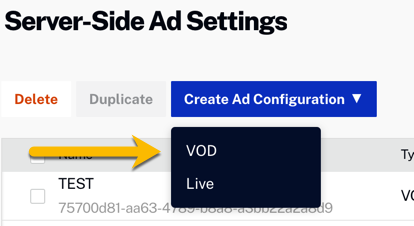
Créer une configuration de publicité VOD - Effectuez les opérations suivantes:
- Ajoutez un nom pour la configuration de l'annonce.
- Sélectionnez votre réponse publicitaire, VMAP ou VAST est recommandé. Si vous utilisez VAST, ajoutez des points de repère aux vidéos pour spécifier où les coupures de publicité doivent apparaître.
- Collez votre balise publicitaire dans le format détaillé dans la section de création de tag d'annonce VOD SSAI ci-dessus.
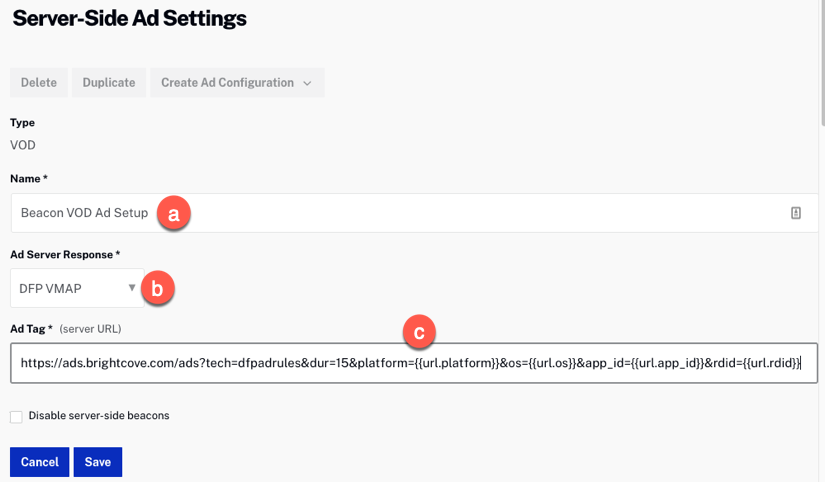
VOD de configuration SSAI - Cliquez sur Enregistrer.
- Recherchez la nouvelle configuration de votre annonce dans le tableau et copiez l'ID de configuration de votre annonce. Vous aurez besoin de cette valeur pour la configuration de la publicité Beacon dans la section suivante.

Copier l'ID de configuration d'annonce
Beacon steps - VOD
- Ouvrez Beacon Classic et accédez à l'onglet Publicité.
- Cliquez sur.
- Effectuez les opérations suivantes:
- Donnez un nom à la configuration publicitaire.
- Pour le fournisseur, sélectionnez Brightcove SSAI.
- Collez la chaîne de requête des paramètres de ciblage publicitaire créée dans la section Créez vos paramètres de ciblage publicitaire ci-dessus. Notez qu'il n'est PAS suivi par &.
- Collez l'ID de configuration publicitaire SSAI copié dans les étapes ci-dessus dans l'ID de configuration de la publicité VOD.
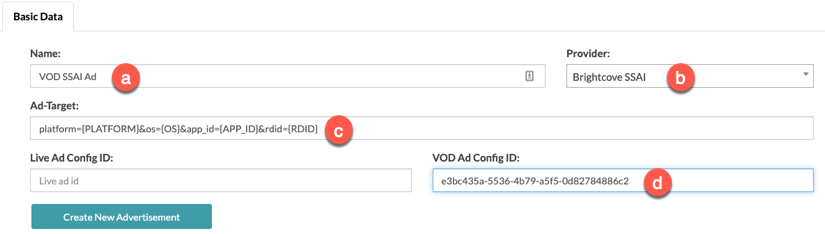
Configuration de Beacon Ad VOD - Cliquez sur.
Pas en direct
Étapes de Video Cloud - En direct
- Dans Video Cloud Studio, accédez à Paramètres publicitaires côté serveur de l'administrateur. (Pour plus de détails, voir le document Implementing Live SSAI.)
-
Dans la liste déroulante Create Ad Configuration, sélectionnez Live
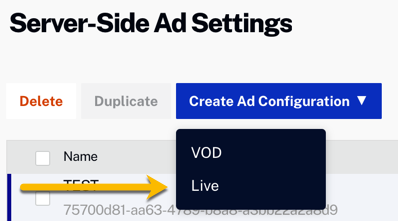
Créer une configuration Live Ad - Effectuez les opérations suivantes:
- Ajoutez un nom pour la configuration de l'annonce.
- Sélectionnez VAST pour la réponse à votre annonce.
- Collez votre balise publicitaire dans le format détaillé dans la section Création de balise publicitaire SSAI en direct ci-dessus.
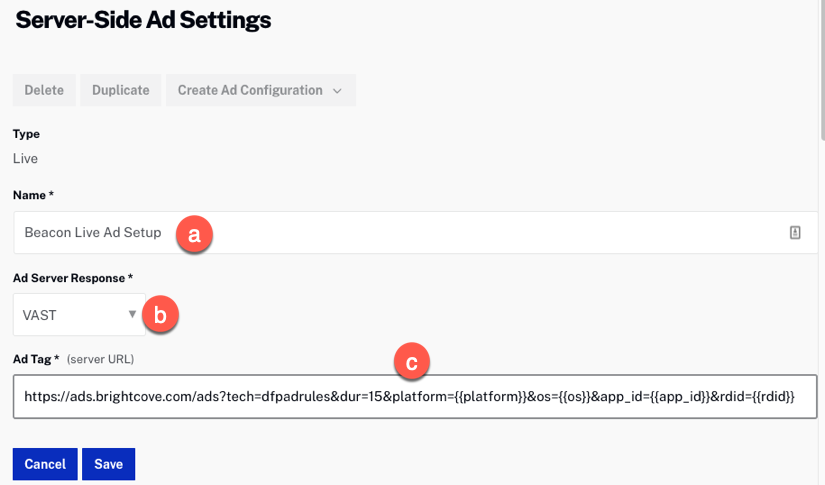
Configuration SSAI en direct - Cliquez sur Enregistrer.
- Recherchez la nouvelle configuration de votre annonce dans le tableau et copiez l'ID de configuration de votre annonce. Vous aurez besoin de cette valeur pour la configuration de la publicité Beacon dans la section suivante.

Copier l'ID de configuration d'annonce
Beacon steps - Live
- Ouvrez Beacon Classic et allez dans l'onglet Publicité.
- Cliquez sur.
- Effectuez les opérations suivantes:
- Donnez un nom à la configuration publicitaire.
- Pour le fournisseur, sélectionnez Brightcove SSAI.
- Collez la chaîne de requête des paramètres de ciblage publicitaire créée dans la section Créez vos paramètres de ciblage publicitaire ci-dessus. Notez qu'il n'est PAS suivi par &.
- Collez l'ID de configuration publicitaire SSAI copié dans les étapes ci-dessus dans Live Ad Config ID.
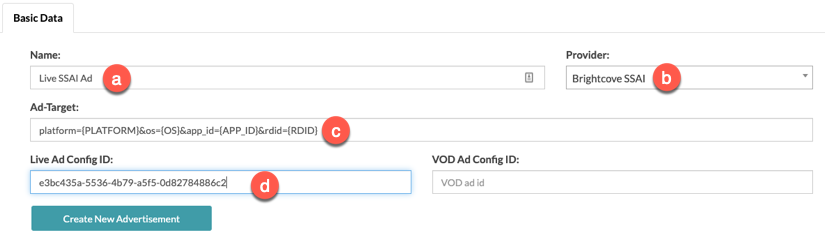
Configuration des annonces Beacon en direct - Cliquez sur.